Ver dados de tabelas do Dataverse for Teams no Power BI Desktop
Pode usar o Power BI Desktop para ver dados de tabelas no Dataverse for Teams. Isto permite-lhe criar relatórios sofisticados para analisar dados a partir do seu Dataverse para tabelas do Dataverse for Teams. Isto é possível usando um novo conector que pode usar o modo de consulta direta para dados em tempo real, ao mesmo tempo que aplica o modelo de segurança do Dataverse for Teams ao aceder aos dados. Além disso, o conector mapeia automaticamente as relações.
Pré-requisitos
Tem de ter a licença adequada do Power BI para criar e partilhar relatórios do Power BI.
Passo 1: Obter o URL do ambiente
Siga os passos para obter o URL do seu ambiente Dataverse for Teams, que é necessário para se conectar a partir do Power BI Desktop.
Abrir o Teams e iniciar sessão.
No painel esquerdo, selecione Power Apps e, em seguida, o separador Compilar.
Selecione a equipa no painel esquerdo que contém os dados que pretende visualizar em Power BI.
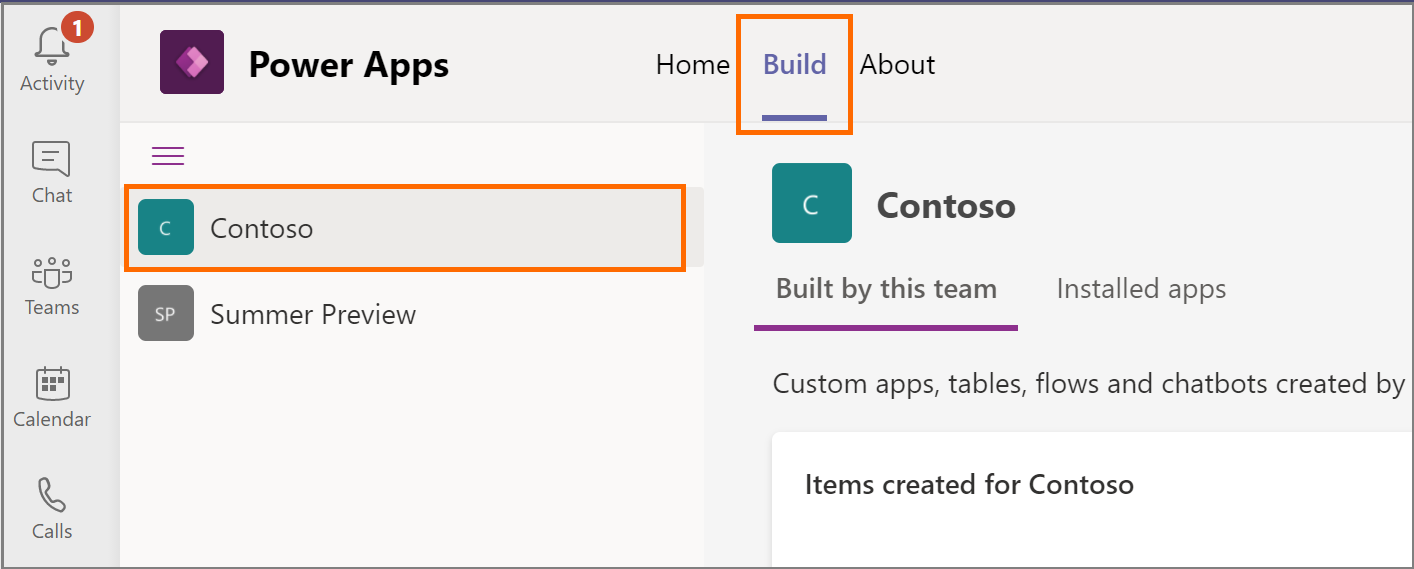
Selecione o separador Sobre e, em seguida, selecione Detalhes da Sessão para mostrar as informações dos detalhes da sessão.
Copie o valor Url Instância para o bloco de notas. Este é o URL ambiente do seu ambiente Dataverse for Teams. Por exemplo:https://orga0e34f66.crm.dynamics.com/
Passo 2: Visualize os dados da tabela em Power BI
Abra o Power BI Desktop e inicie sessão. Não tem o Power BI Desktop? Obter agora.
Selecione Obter dados.
Na página Obter Dados, selecione Power Platform > Dataverse. Selecione Ligar.
Leia a pré-visualização da exclusão de responsabilidade e escolha Continuar.
Na página seguinte, especifique o URL ambiente que copiou anteriormente. Certifique-se de que remove
https://e segue o rasto de/a partir do URL. Então, neste caso, vai adicionarorga0e34f66.crm.dynamics.com.
Selecione o modo de conectividade de dados e selecione OK.
Na página seguinte, selecione Iniciar sessão. Ser-lhe-á solicitado que especifique as suas credenciais para iniciar sessão no seu ambiente Dataverse for Teams. Especifique as suas credenciais e envie.
Após o início de sessão bem sucedido, o botão Conectar fica disponível. Selecione Ligar.

O ambiente aparece na janela Navegador do Power BI Desktop. Expandir para ver as tabelas disponíveis para analisar. Selecionar uma tabela para ver os seus dados.

Para obter mais informações sobre como trabalhar com Power BI Desktop, veja Começar com Power BI Desktop.
Consulte também
Ver dados de tabelas do Dataverse no Power BI Desktop (pré-visualização)
FAQs do Dataverse for Teams
Nota
Pode indicar-nos as suas preferências no que se refere ao idioma da documentação? Responda a um breve inquérito. (tenha em atenção que o inquérito está em inglês)
O inquérito irá demorar cerca de sete minutos. Não são recolhidos dados pessoais (declaração de privacidade).